WIN10使用技巧之调整Win10桌面图标默认间距
1、打开开始菜单,输入【注册表编辑器】,搜索并打开注册表编辑器。

2、在注册表编辑器中定位到以下路径【计算机\HKEY_CURRENT_USER\ControlPanel\Desktop\WindowMetrics】。

3、在右侧找到名为【IconSpacing】和【IconVerticalSpacing】选项。
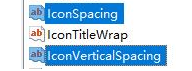
4、分别双击打开,将数值数据修改为【-1125】确定保存即可。

声明:本网站引用、摘录或转载内容仅供网站访问者交流或参考,不代表本站立场,如存在版权或非法内容,请联系站长删除,联系邮箱:site.kefu@qq.com。
阅读量:160
阅读量:153
阅读量:128
阅读量:49
阅读量:94